 Наша цель (в зависимости от фотографии):
Наша цель (в зависимости от фотографии):
1.Улучшить качество фотографии (убрать шумы и т.д.)
2.Улучшить цветовую гамму
3.Сделать фотографию яркой/насыщенной
4.Если лицо - то при необходимости придать легкий макияж/поменять цвет глаз
5.Уменьшить/увеличить какие либо детали
6.Удалить не нужные объекты
7.Сгладить-улучшить кожу либо какие либо детали на фотографии
8.Осветлить детали на фотографии

Я почти всегда убираю не нужные шумы при помощи фильтра Noise Ninja, скачать фильтр можно с официального сайта:
Посетить официальный сайт
Этот фильтр автоматически убирает лишние шумы, сглаживает фотографию и делает ее качество более высоким.
Нажмите на изображение что бы его увеличить
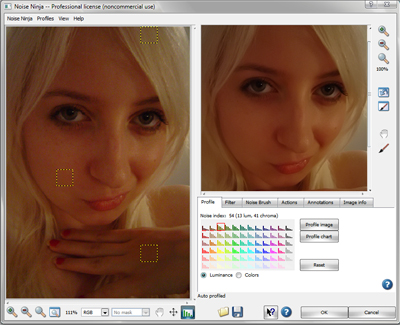
 Вариант 1
Вариант 1
Можно автоматически улучшить цветовую гамму, для это нужно нажать:
1)Image-->Auto Tone (Shift+Ctrl+L)
2)Image-->Auto Color (Shift+Ctrl+B)
Вариант 2
Можно в ручную настроить цветовую гамму, например:
Image-->Adjustments-->Channel Mixer
и/или
Image-->Adjustments-->Color Balance

Можно сделать яркость с помощью:
Image-->Adjustments-->Brightness/Contrast подробнее в
этом уроке [ Шаг 3 ]
Можно поменять режим наложения к примеру на Soft Light подробнее в
этом уроке [ Шаг 10 ]

Как сделать макияж, написано //
здесь
Как изменить цвет глаз, написано //
здесь

Как уменьшить/либо же увеличить фигуру/детали/и т.д. читаем //
здесь

Удалить не нужные объекты можно всего лишь одним инструментом, подробнее
здесь
 Вариант 1 :
Вариант 1 : написан в
этом уроке
Вариант 2 : Выбираем инструмент
Blur Tool и начинаем смазывать нужные детали :-)
 Этот способ мне пришел чисто случайно в голову =) В других уроках я пока такого еще не видела) Поскольку я блондинка, то таким образом я себе часто осветляю волосы)) Так же иногда осветляю лицо, если на него падает тень и т.д.)
Этот способ мне пришел чисто случайно в голову =) В других уроках я пока такого еще не видела) Поскольку я блондинка, то таким образом я себе часто осветляю волосы)) Так же иногда осветляю лицо, если на него падает тень и т.д.)
1.Выбираем любую мягкую
белую кисть (белый цвет обязателен)
2.
Ctrl+Shift+N и создаем новый слой
3.На новом слое просто кисточкой закрашиваем то, что хотим осветлить

4.Режим наложения ставим на Soft Light подробнее в
этом уроке [ Шаг 10 ]
5.Так же уменьшаем (по желанию) прозрачность белого цвета "Opacity" к примеру на 50 %)

Мой результат:
Нажмите на изображение что бы его увеличить

Я применила к этой фотографии пункты 3, 2, 4, 7 и 8.

